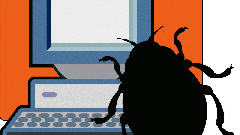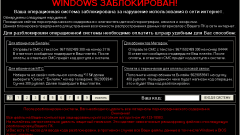Вам понадобится
- - персональный компьютер;
- - антивирусное программное обеспечение;
- - сканер-антивирус.
Инструкция
1
Если компьютер начинает шалить, во время работы с ним появляются разнообразные изображения и надписи, самостоятельно производится запуск программ или они работают, сильно тормозя и зависая, а система регулярно выкидывает информацию об ошибках, проверьте его на наличие вирусов. Подобные симптомы часто сигнализируют о заражении разнообразными вредоносными программами. Для их обнаружения воспользуйтесь антивирусными средствами.
2
В идеале антивирус должен быть установлен на каждом компьютере. Но даже самый продвинутый «антивир» не дает стопроцентной защиты. Поэтому для надежности рекомендуется время от времени запускать дополнительные средства защиты. В их числе разнообразные сканеры и утилиты, позволяющие обнаружить и обезвредить возникшую угрозу.
3
Подобные допсредства пользователям предоставляют производители большинства антивирусных программ. На официальных сайтах наиболее крупных и известных антивирусов есть специальные приложения, которые можно использовать даже при установленном программном обеспечении другого производителя. Преимуществом таких утилит являются их «дружелюбность» и отсутствие конфликта с другим антивирусом.
4
Чтобы воспользоваться программой для поиска червей, троянов и разнообразных вирусов, скачайте ее с официального источника и установите на свой компьютер. Например, на сайте http://www.kaspersky.ru/ в разделе «Угрозы» и «Проверка на вирусы» (http://www.kaspersky.ru/virusscanner) вы можете найти бесплатные утилиты для удаления вирусов, которые не только обнаружат угрозы, но и полностью их обезвредят. Наиболее распространенными защитными средствами являются Kaspersky Virus Removal Tool и Kaspersky Rescue Disk.
5
Во время установки утилиты Kaspersky Virus Removal Tool дождитесь окончания копирования необходимых файлов. Затем примите условия лицензионного соглашения и приступите к работе. В следующем окне выберите тип проверки: автоматическую (рекомендуется) или лечение вручную.
6
В меню настроек, оно обозначено пиктограммой с изображением гайки, укажите область проверки. По умолчанию в нее входят системная память, скрытые объекты автозапуска и загрузочные секторы. Вы можете дополнительно добавить разделы «Мои документы», «Моя почта», «Компьютер», локальные диски и съемные носители.
7
Запустите проверку и дождитесь ее окончания.
8
Аналогично действует и бесплатная лечащая утилита Dr.Web CureIt!®.
9
Несмотря на удобство использования, применять для защиты компьютера только лечащие утилиты и сканеры не рекомендуется. Для надежности установите полноценный антивирус.